给电脑配置IP地址的步骤是什么?
5
2025-04-14
在现代网络管理中,核心路由器的配置对于保证网络通信的顺畅至关重要。锐捷作为国内知名的网络设备生产商,其核心路由器在企业级网络部署中占有重要地位。本文将详细介绍如何在锐捷核心路由器上添加特定IP地址的路由方法,帮助网络管理员高效配置网络资源,优化数据传输路径。
在开始配置之前,我们需要先了解为什么要在核心路由器上添加特定IP地址的路由。在复杂的网络环境中,特定的数据包可能需要经过特定的路径才能到达目的地。通过配置路由,可以确保数据包按照预定的路径进行传输,从而优化网络性能,减少延迟和丢包的可能性。
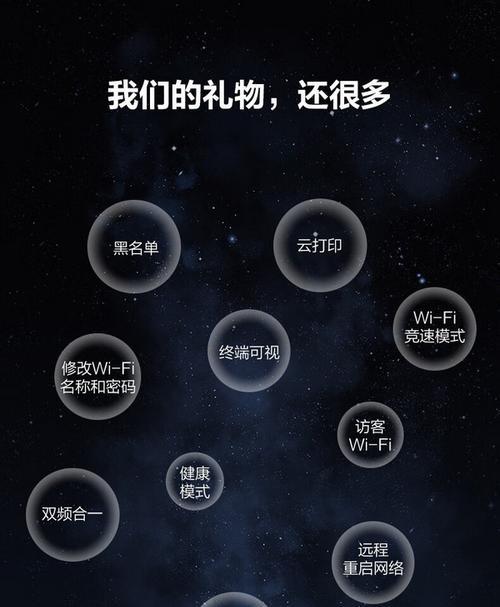
在进行具体操作之前,我们还需要确保具备以下准备工作:
1.拥有锐捷核心路由器的管理权限。
2.确认已知需要添加路由的具体IP地址段及其目标网络。
3.访问路由器管理界面的网络连接正常。

1.登录路由器管理界面
使用管理员账号登录到锐捷核心路由器的管理界面。通常这是通过在浏览器中输入路由器的IP地址完成的。
2.进入路由配置页面
在管理界面中找到“网络”或“路由”等相关选项,并进入路由配置页面。在此页面中,你可以查看当前路由器的所有路由配置情况。
3.添加新的静态路由
为了添加新的路由,你需要点击“添加路由”或类似的选项,进入添加路由的界面。
(1)指定目的IP和子网掩码
在添加路由界面中,首先需要填写目的IP地址和子网掩码。这两个参数共同定义了需要路由的IP地址范围。
(2)选择路由类型
一般情况下,我们会选择“静态路由”进行配置。在某些情况下,你可能需要选择动态路由协议,具体选择取决于网络架构和管理偏好。
(3)设置下一跳地址或出接口
接下来,你需要指定数据包到达目的IP地址时的下一跳地址或出接口。下一跳地址是指数据包从当前路由器到达下一个路由器的IP地址,而出接口是指数据包从当前路由器直接离开的网络接口。
(4)保存配置
填写完以上信息后,不要忘记保存你的配置。在大多数路由器管理界面中,保存按钮位于页面的某个显著位置。
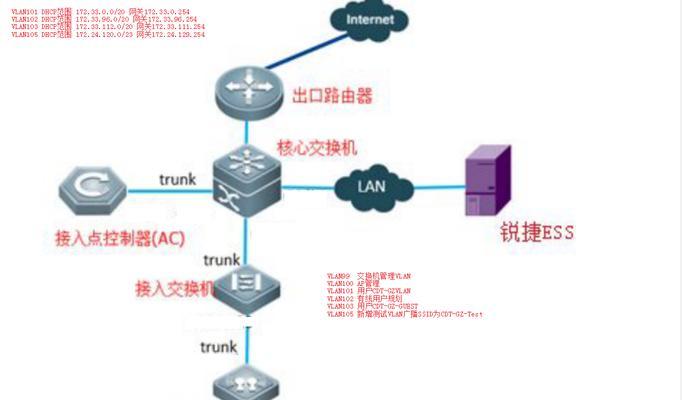
添加完路由后,通过“路由表”查看新添加的路由是否生效。如果配置正确,你应该能在路由表中看到新增的路由项。
1.路由添加失败
如果路由添加失败,首先检查输入的目的IP和子网掩码是否正确。确认没有格式错误,例如IP地址书写正确,子网掩码与目的IP范围匹配。
2.路由无法到达目标
如果路由添加成功但数据包仍然无法到达目标地址,可能的原因包括:
下一跳地址配置错误,数据包无法达到预期的中继路由器。
出接口配置错误,导致数据包从错误的物理接口离开路由器。
网络中可能存在其他动态路由协议冲突。
针对以上情况,需要检查和调整相关配置,直至问题解决。
除了添加路由,还有许多其他的网络优化技巧值得学习:
使用动态路由协议,如OSPF、BGP等,自动发现和计算路由。
利用网络监控工具对网络进行实时监控,快速发现并解决问题。
定期更新和维护路由器固件,以利用最新的功能和安全修补。
通过本文的指导,读者应该能够理解在锐捷核心路由器中添加访问特定IP地址路由的全过程。在实际操作中,精确和细心地配置每一个参数是成功配置路由的关键。对于网络管理员来说,掌握这些基础及拓展知识将有助于打造一个高效和稳定的企业网络环境。
版权声明:本文内容由互联网用户自发贡献,该文观点仅代表作者本人。本站仅提供信息存储空间服务,不拥有所有权,不承担相关法律责任。如发现本站有涉嫌抄袭侵权/违法违规的内容, 请发送邮件至 3561739510@qq.com 举报,一经查实,本站将立刻删除。